Independientemente del tipo de PC con Windows 10 que posea, debe saber cómo grabar DVD en Windows 10. Los DVD son una forma bastante fácil de compartir videos, imágenes, documentos y hacer copias de seguridad de archivos cuando no tiene las últimas herramientas a mano. .
Durante años, los DVD fueron la mejor forma de almacenar cosas. Ofrecían más espacio que los CD, y era más barato comprar un puñado de DVD y hacer una copia de seguridad de todo en su computadora que comprar un disco duro tan grande como el disco dentro de su PC. Los servicios de almacenamiento en la nube, como Google Drive y OneDrive, aún no estaban disponibles para todos.
Reproductor de DVD de Windows.
Leer: OneDrive vs Dropbox: lo que los usuarios de Windows 10 necesitan saber
Incluso con los discos duros más baratos y el almacenamiento en la nube de hoy en día, necesita saber cómo grabar DVD en Windows 10 porque cuantas más opciones tenga, más fácil le resultará guardar sus archivos. Además, muchas personas tienen un reproductor de DVD o saben cómo usarlo.
Cómo saber si su unidad puede grabar DVD en Windows 10
Antes de poder grabar DVD en Windows 10, necesita el hardware adecuado. Debido a que todos estamos grabando menos DVD, los fabricantes de PC han eliminado las unidades de DVD de la mayoría de sus computadoras de escritorio y portátiles. Es posible que su PC no tenga uno.
Verifique si tiene una unidad que pueda grabar DVD revisando la documentación que vino con su PC. Si no puede encontrar esa documentación, busque un símbolo de DVD-R o DVD-RW en la parte frontal de la unidad de disco de su PC.
Leer: 52 consejos y trucos de Windows 10 que necesita para dominar su PC
Comprar una unidad de DVD para una PC con Windows 10

La unidad de DVD externa de LG Electronics.
Las PC que no tienen una unidad de disco pueden grabar DVD, pero debes comprar una grabadora de DVD externa que se conecte a tu PC a través de un puerto USB. La unidad de DVD portátil ultradelgada de LG Electronics se conecta a través de USB y tiene excelentes críticas. Amazon lo vende por solo $ 24,99. La unidad de DVD externa ZenDrive Ultra de Asus también tiene críticas sólidas. Se vende por $ 29,99.
Hay grabadoras de DVD que puede instalar dentro de una computadora de escritorio. Sin embargo, es una buena idea mantenerse alejado de ellos si no tiene experiencia en la actualización de su PC. Si está decidido a instalar uno, lleve su PC a un servicio de banco de tecnología como Geek Squad o Staples Easy Tech para asegurarse de que su PC de escritorio tenga suficiente espacio en el interior para una unidad. Estos servicios también pueden ayudarlo a decidir cuál es la unidad de DVD interna adecuada para comprar.
Cómo grabar DVD en Windows 10
Una vez que tenga una unidad, necesita el software adecuado. Cyberlink Power2Go 11 cuesta $ 49.99, pero incluye edición de video y herramientas de respaldo para PC para usar con su grabadora de DVD. ExpressBurn está disponible en Microsoft Store y también le permite grabar DVD por $ 79.99. Ambos paquetes de software ofrecen funciones avanzadas, pero si solo está buscando una forma de guardar archivos en un DVD, las funciones de grabación de DVD integradas de Windows 10 funcionarán bien.
Insertar un DVD en blanco en la unidad de DVD de su computadora.
Abra cualquier carpeta que tenga en su PC.
Hacer clic Esta PC en el área del lado izquierdo de la ventana de la carpeta.
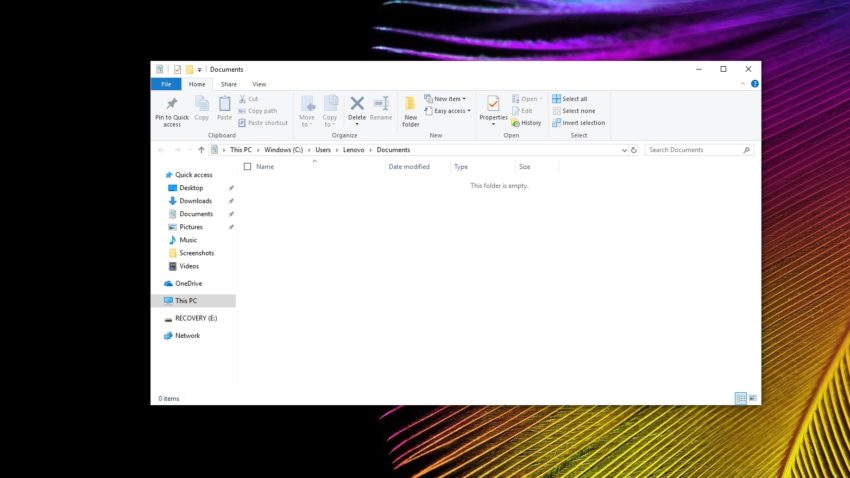
Seleccione Unidad de CD / DVD en esta PC.

Una ventana emergente le pedirá que nombre el disco y decida cómo desea usarlo. Asegúrate de hacer clic Con un reproductor de CD / DVD. Este formato funciona en casi cualquier reproductor de DVD, computadora de escritorio o computadora portátil. Si planea agregar más archivos al disco con regularidad y solo abrirlos con Windows 10, seleccione Como una memoria usb.
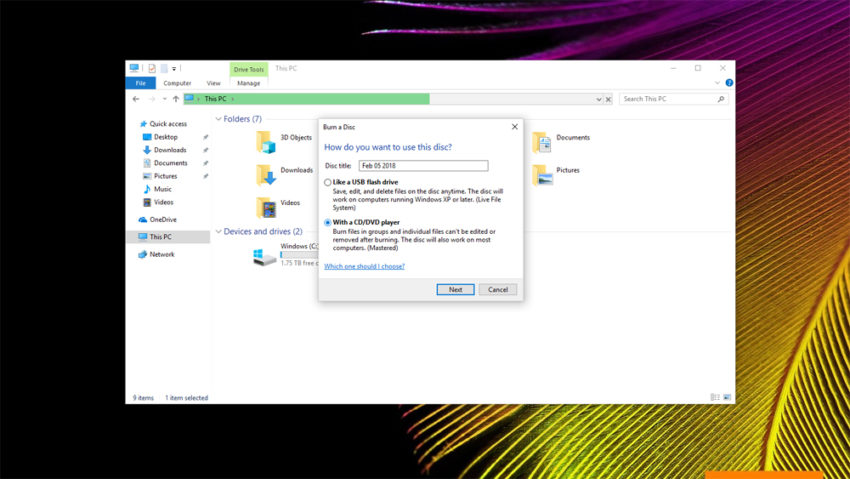
Haga clic en próximo una vez que haya hecho su selección.

Ahora arrastre los archivos o videos que desea grabar en el disco.
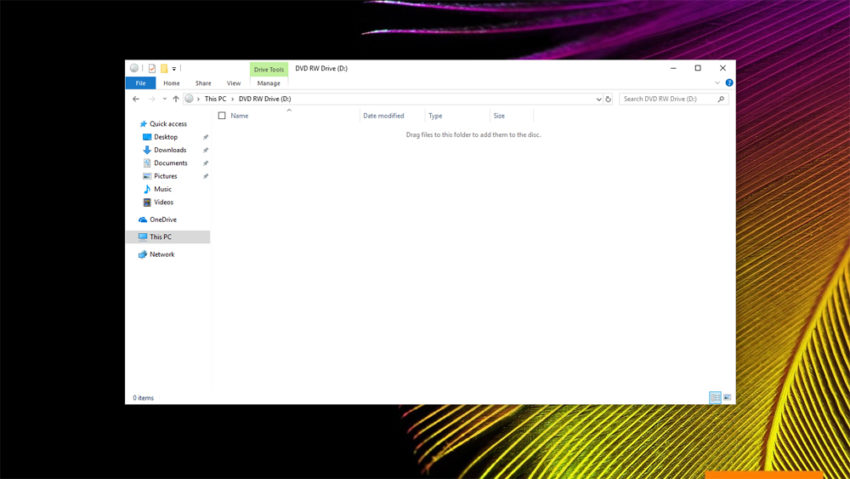
Botón derecho del ratón en cualquier lugar de la ventana y seleccione grabar en disco.

Hacer clic próximo en la ventana emergente y deje que Windows termine de grabar sus archivos en el DVD.
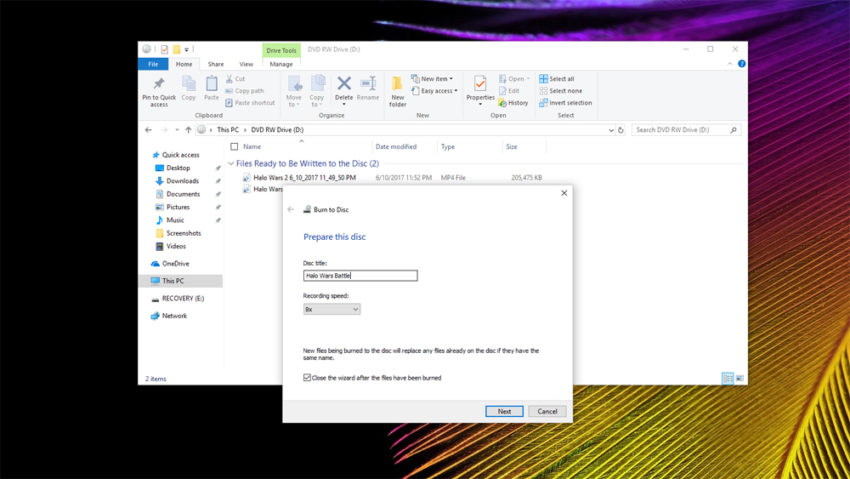
Eso es todo. Expulse el disco e insértelo en su unidad nuevamente para asegurarse de que funcione. Si es así, debería abrirse una ventana emergente con los archivos que grabó unos segundos después de cerrar la unidad.
Los 7 mejores discos duros y almacenamiento externo de Windows 10
